Excel内创建依赖性下拉列表
准备数据
1. 首先在Location sheet 中准备数据如下:

2.给Country 定义名字,如下步骤:![]()
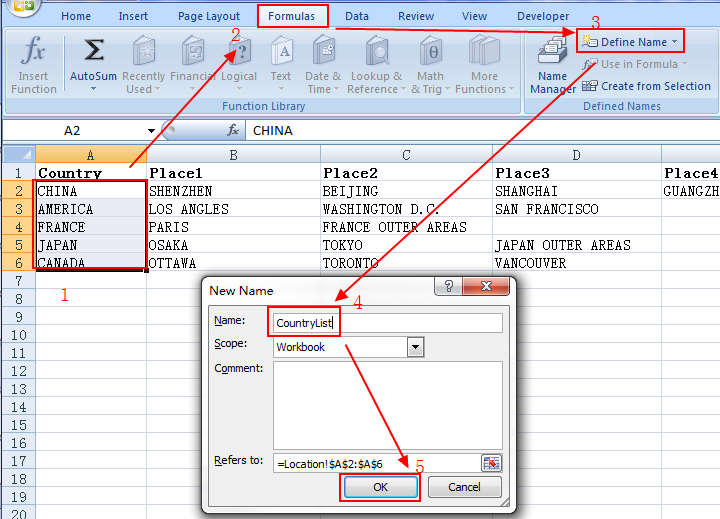
命名成功则如下所示:
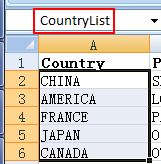
3.给每个Country对应的Place命名字,如下步骤:
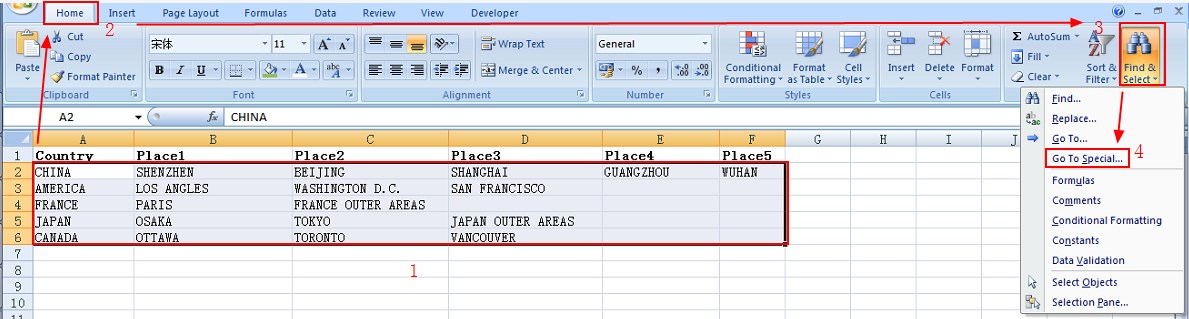
弹出如下框:
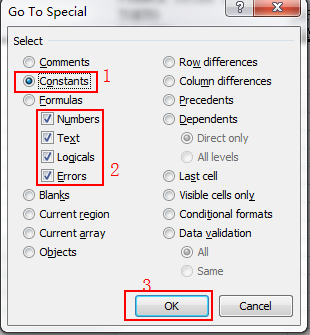
点击OK后会出现如下所示的效果:![]()

开始给Place命名字,如下步骤:![]()
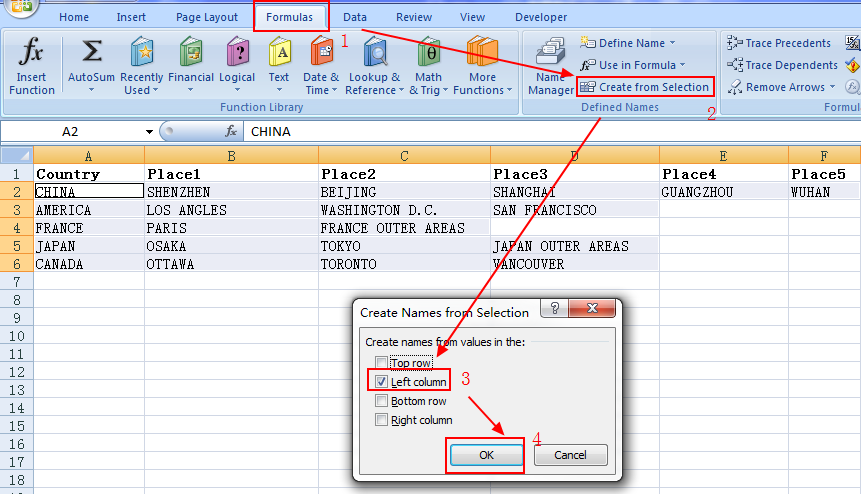
4.新建 relationship sheet,并如下所示,左边为country,右边为Place对应的名字,给Country 与 Place的关系命个名字,如下:

5.通过如下步骤验证是否命名成功(以下显示成功,数据准备完毕):![]()
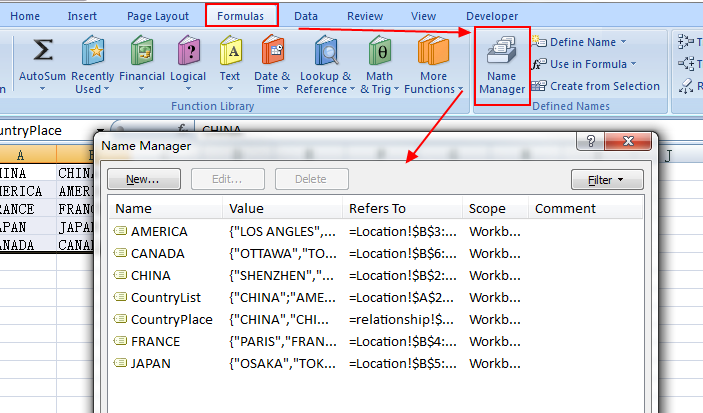
实现dropDown
1.新建Data sheet 如下:
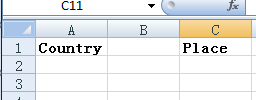
2.将Country变成dropDown,如下:![]()
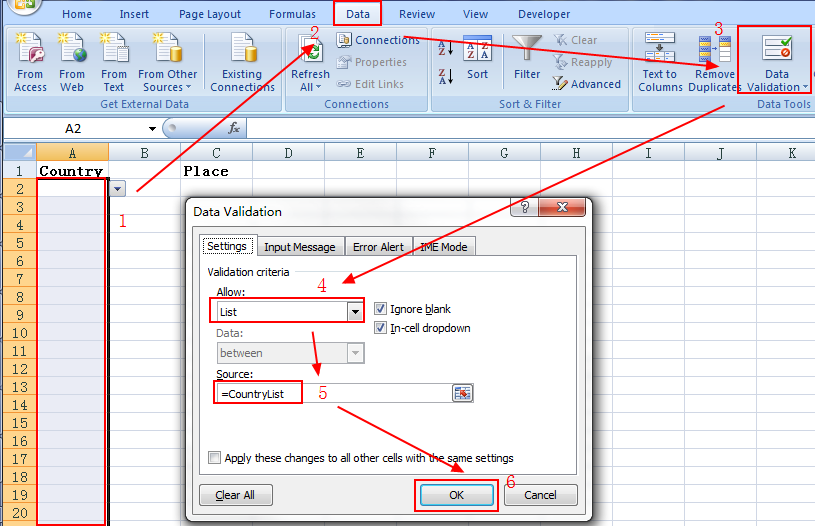
3.将Place变成dropDown,如下:![]() 上图Source处填写如下:
上图Source处填写如下:
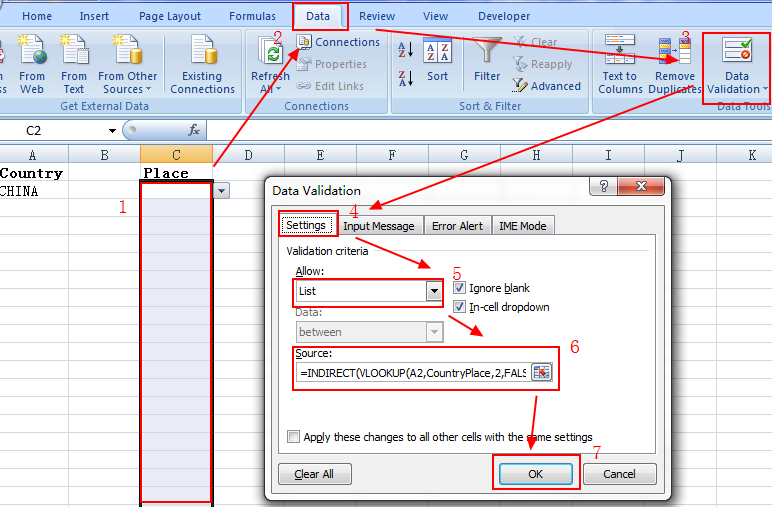 上图Source处填写如下:
上图Source处填写如下:=INDIRECT(VLOOKUP(A2,CountryPlace,2,FALSE))
效果
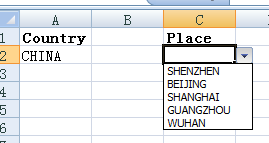
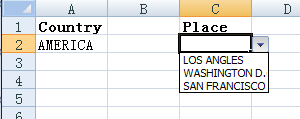
The future is already here, it's just not very evenly distributed.
----William Gibson, science fiction author




 浙公网安备 33010602011771号
浙公网安备 33010602011771号